Comment partager l’abonnement Microsoft 365 Famille avec d’autres personnes
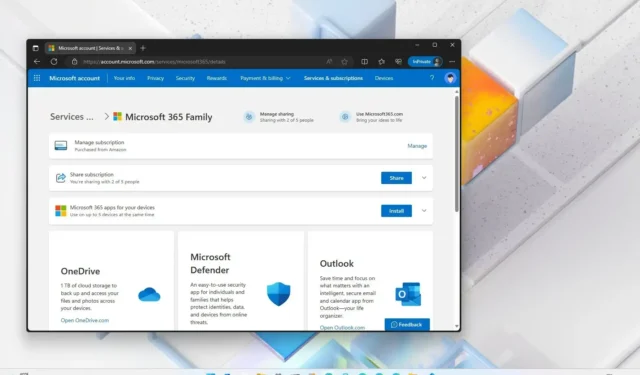
- Pour partager une famille Microsoft 365 avec d’autres personnes, ouvrez votre Compte Microsoft > Services et amp; abonnements > Gérer > Partagez votre abonnement avec cinq autres personnes maximum, cliquez sur « Partager » choisissez « Invitation par e-mail » et confirmez l’adresse e-mail de la personne à inviter.
- Pour arrêter de partager un abonnement Microsoft 365, ouvrez votre Compte Microsoft > Services et amp; abonnements > Gérer > Partagez votre abonnement avec cinq autres personnes maximum, cliquez sur « Partager l’abonnement », et cliquez sur « Arrêter le partage » pour la personne que vous souhaitez supprimer.
Lorsque vous souscrivez à un forfait Microsoft 365 Famille, il est possible de partager les avantages avec jusqu’à cinq autres personnes disposant d’appareils exécutant Windows 11 , 10, macOS, ainsi que iOS et Android, et dans ce guide, je vais vous montrer les étapes pour terminer ce processus.
Après avoir remarqué que mon OneDrive était saturé avec l’offre gratuite, j’ai décidé de souscrire au Forfait Microsoft 365 Famille. J’aurais pu choisir le forfait « Personnel », mais j’ai acheté le forfait « Famille » pour partager les avantages avec ma famille et mes amis. Cependant, comme partager l’abonnement n’était pas évident, j’ai décidé de créer un guide pour décrire les étapes à suivre pour partager et arrêter de partager l’abonnement.
L’abonnement Microsoft 365 Family offre 1 To de OneDrive en plus du montant déjà disponible sur le compte. Le service est également livré avec la version premium d’Outlook sans publicité, 100 Go de stockage de courrier électronique, une sécurité améliorée et bien plus encore. En outre, il vous donne accès à l’installation de la dernière version des applications Office sur un maximum de cinq appareils pour chaque membre.
En outre, il comprend un accès premium à de nombreux autres services et applications, tels que Microsoft Editor (similaire à Grammarly), l’application mobile Microsoft Defender, un accès complet à l’application de montage vidéo connue sous le nom de Clipchamp, et bien plus encore.
Dans ce guide, je vais vous apprendre à partager et arrêter de partager un abonnement Microsoft 365 sur Windows 11, 10, macOS, iOS et Android.
- Partager les avantages de l’abonnement Microsoft 365
- Arrêtez de partager les avantages de l’abonnement Microsoft 365
Partager les avantages de l’abonnement Microsoft 365
Pour partager un abonnement Microsoft 365 avec d’autres personnes, procédez comme suit :
-
Connectez-vous avec vos informations d’identification (si nécessaire).
-
Cliquez sur Services et amp; onglet abonnements.
-
Cliquez sur l’option Gérer pour le paramètre « Microsoft 365 Family ».
-
Cliquez sur l’option « Partager votre abonnement avec cinq autres personnes maximum » .
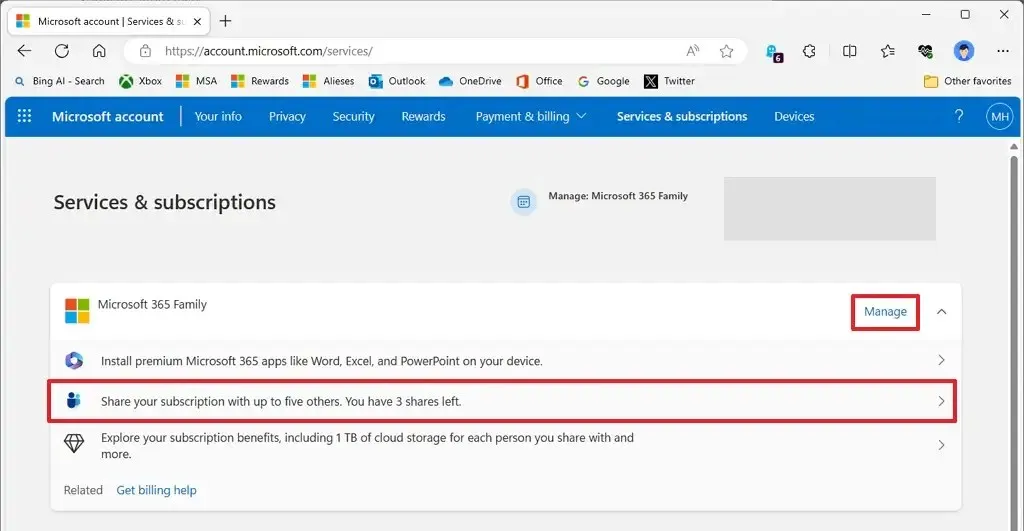
-
Cliquez sur le bouton Partager pour le paramètre « Partager l’abonnement ».
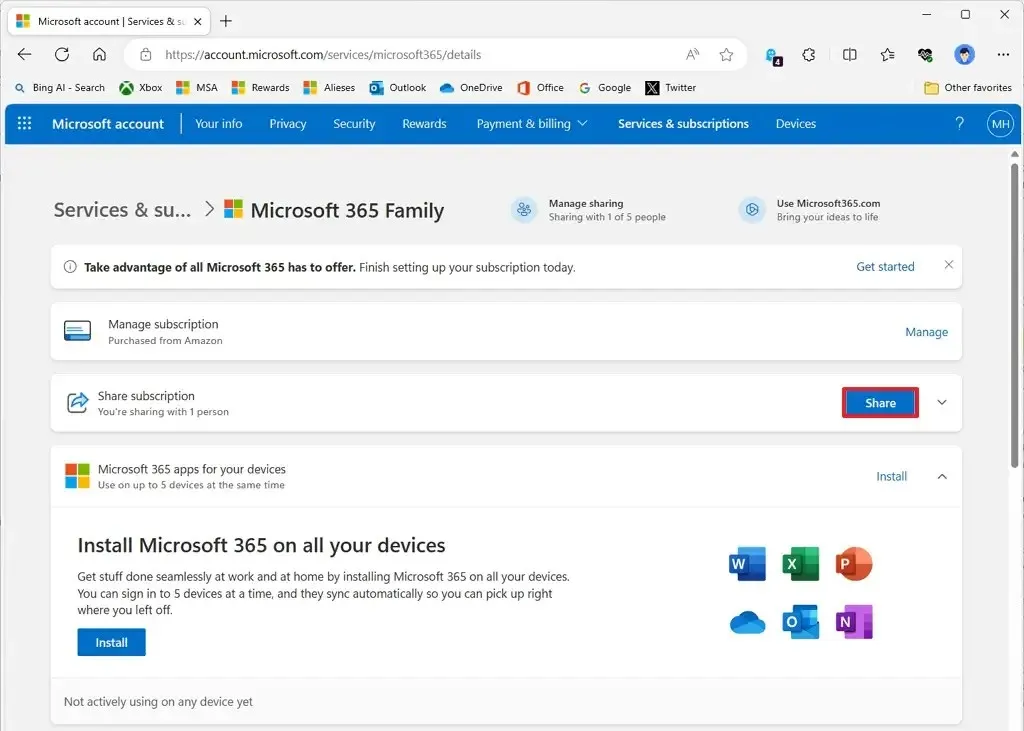
-
Cliquez sur l’option Invitation par e-mail.
Remarque rapide : Vous pouvez également utiliser l’option « Créer un lien » et partager le lien vers inviter une autre personne. -
Confirmez l’e-mail de la personne pour partager l’abonnement Microsoft 365 Family.
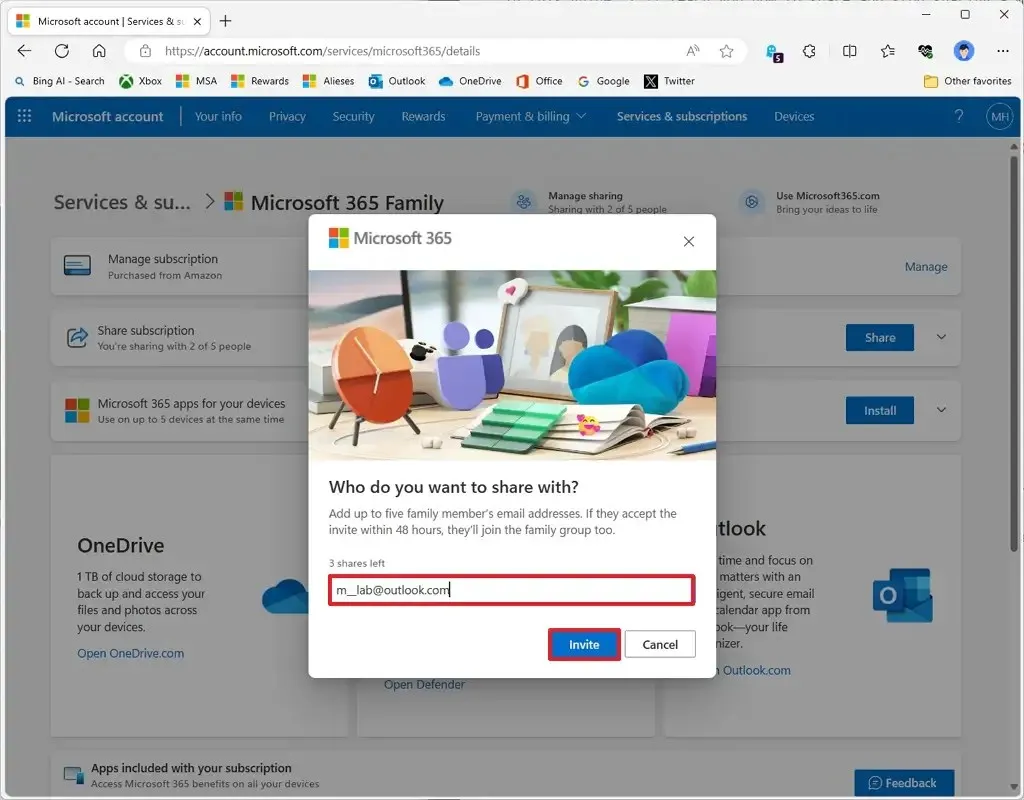
-
Cliquez sur le bouton Inviter.
Une fois les étapes terminées, l’autre personne recevra un e-mail concernant votre comportement qu’elle devra accepter en cliquant sur « Rejoindre maintenant » dans l’e-mail et encore une fois le bouton « S’inscrire maintenant » dans leur compte Microsoft pour devenir membre de votre groupe familial et avoir accès aux 1 To de Stockage OneDrive, applications Office et tous les différents avantages.
Dans la section « Partager l’abonnement » , vous pouvez également consulter le nombre de personnes partageant le service et les licences restantes. Si vous devez libérer une licence, vous devrez arrêter de partager les avantages avec certaines personnes de votre cercle avant de continuer à partager.
Arrêtez de partager les avantages de l’abonnement Microsoft 365
Pour arrêter de partager un abonnement Microsoft 365 avec d’autres personnes, procédez comme suit :
-
Connectez-vous avec vos informations d’identification (si nécessaire).
-
Cliquez sur Services et amp; onglet abonnements.
-
Cliquez sur le paramètre « Partager l’abonnement » .
-
Cliquez sur l’option Gérer pour le paramètre « Microsoft 365 Family ».
-
Cliquez sur l’option « Partager votre abonnement avec cinq autres personnes maximum » .
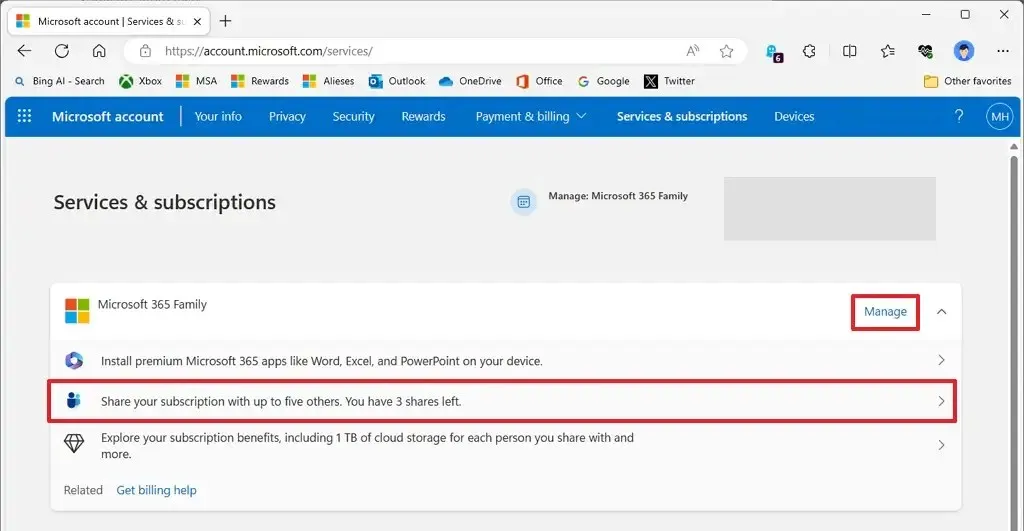
-
Cliquez sur l’option Arrêter le partage pour la personne à supprimer de l’abonnement dans la section « Famille Microsoft ».
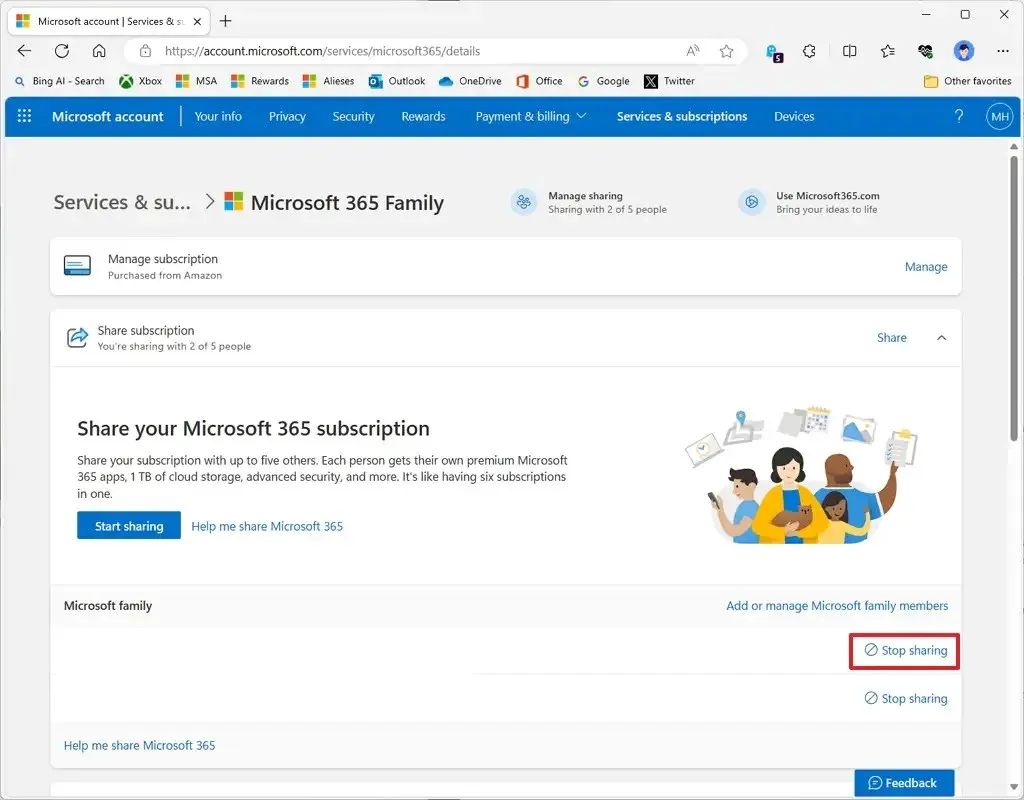
Une fois les étapes terminées, vous devrez peut-être répéter les instructions pour supprimer d’autres personnes de l’abonnement Microsoft 365 Famille. Lorsque vous arrêtez de partager l’abonnement, la personne perdra immédiatement l’accès aux avantages, notamment 1 To supplémentaire de stockage OneDrive, Outlook Premium et l’accès à la suite d’applications Office.
À ce stade, le stockage OneDrive reviendra au niveau gratuit, mais l’utilisateur disposera d’un délai de grâce pour télécharger ses fichiers. De plus, la suite d’applications Office (Word, Excel, PowerPoint, etc.) sera désactivée, mais les applications resteront installées sur l’ordinateur. Si la personne ne prévoit pas d’utiliser les applications, elle peut utiliser ces instructions pour désinstaller les applications.



Laisser un commentaire